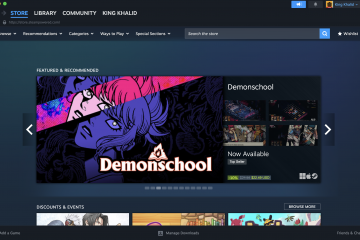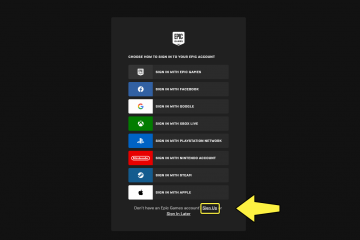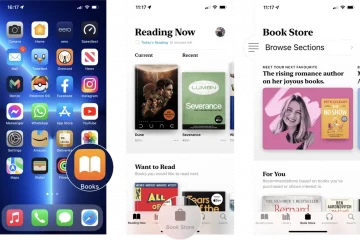Molti televisori moderni possono registrare la TV in diretta, ma ogni marchio nasconde l’opzione in un posto leggermente diverso e spesso richiede spazio di archiviazione aggiuntivo o un box DVR separato.
Questa guida spiega i modi principali per registrare programmi TV su una Smart TV, inclusa la registrazione USB, DVR via cavo o via satellite, registratori via etere e DVR cloud all’interno delle app di streaming. Vedrai anche ciò di cui hai bisogno prima di iniziare, oltre ai limiti che ogni configurazione di registrazione di Smart TV ha ancora.
Cosa ti serve prima di registrare la TV su una Smart TV
Prima di provare a registrare la TV su una Samsung, LG, Sony, Roku o Fire TV, controlla alcune nozioni di base in modo da non perdere tempo con una funzionalità che il tuo set non supporta.
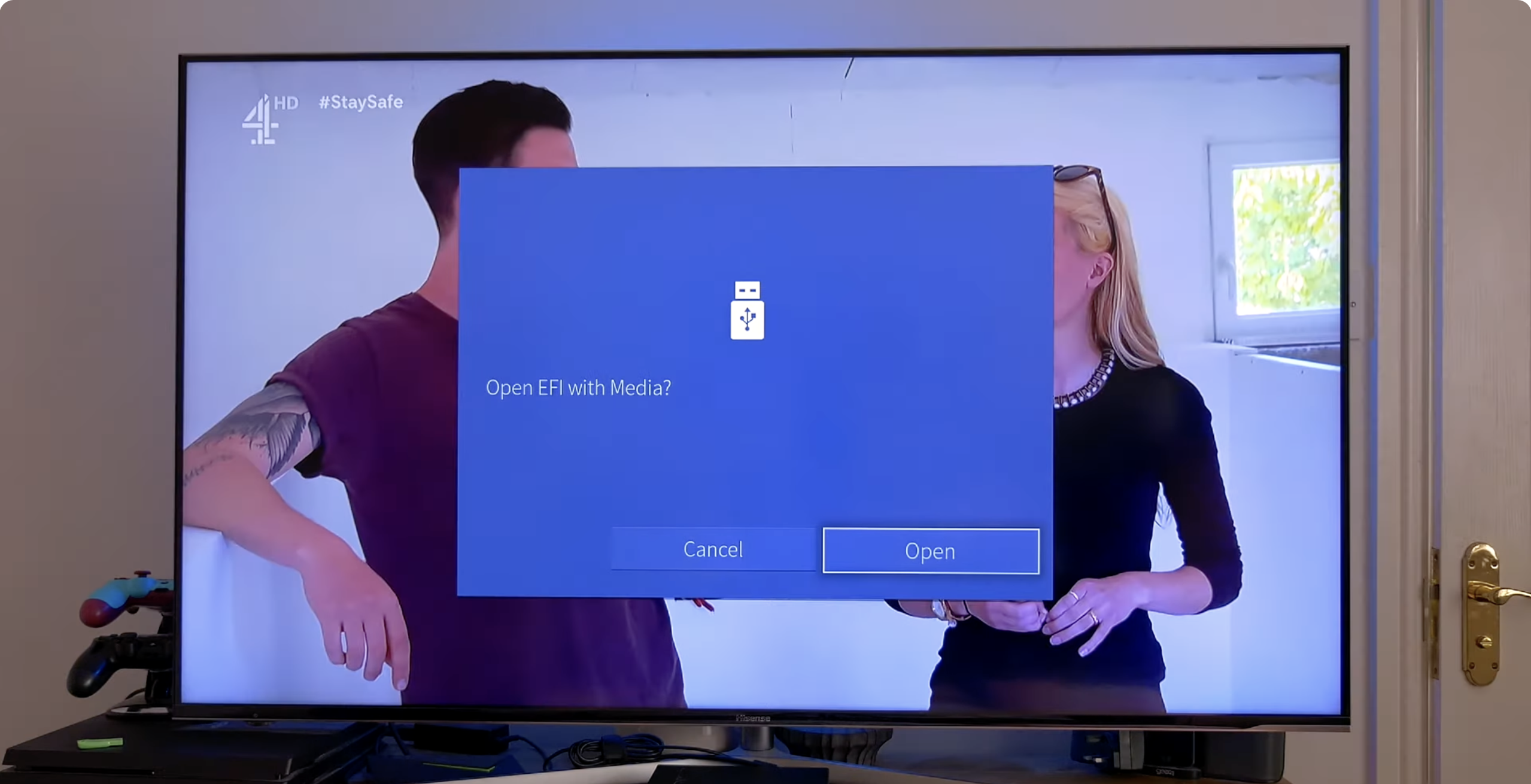 Sintonizzatore integrato: verifica che la tua Smart TV disponga di un sintonizzatore TV integrato e di un ingresso per antenna o cavo, non solo di app di streaming. Manuale dell’utente: cerca le sezioni chiamate”PVR”,”Time Shift”,”DVR”,”Registrazione USB”o”Registrazione digitale”. Dispositivo di archiviazione: per la registrazione USB, prepara un’unità flash vuota o un disco rigido esterno con spazio libero sufficiente. Buon segnale: assicurati che l’antenna, il decoder via cavo o il ricevitore satellitare forniscano un segnale HD stabile alla TV. Sorgente TV in diretta: decidi cosa desideri registrare: canali via etere, cavo, satellite o TV in diretta da un servizio di streaming.
Sintonizzatore integrato: verifica che la tua Smart TV disponga di un sintonizzatore TV integrato e di un ingresso per antenna o cavo, non solo di app di streaming. Manuale dell’utente: cerca le sezioni chiamate”PVR”,”Time Shift”,”DVR”,”Registrazione USB”o”Registrazione digitale”. Dispositivo di archiviazione: per la registrazione USB, prepara un’unità flash vuota o un disco rigido esterno con spazio libero sufficiente. Buon segnale: assicurati che l’antenna, il decoder via cavo o il ricevitore satellitare forniscano un segnale HD stabile alla TV. Sorgente TV in diretta: decidi cosa desideri registrare: canali via etere, cavo, satellite o TV in diretta da un servizio di streaming.
Se il tuo manuale non menziona alcun modo per registrare o mettere in pausa la TV in diretta, probabilmente la tua Smart TV non può registrare da sola e avrai bisogno invece di una soluzione DVR separata.
Metodo 1: utilizzare la registrazione PVR integrata sulla tua Smart TV
Molti modelli europei e alcuni internazionali includono un videoregistratore personale (PVR) integrato o la funzione”Time Shift”. Ciò ti consente di registrare programmi TV direttamente su un’unità USB o su un disco rigido senza acquistare hardware aggiuntivo.
Configura la registrazione USB sulla tua Smart TV
I nomi esatti dei menu differiscono, ma la maggior parte dei marchi segue un flusso simile quando desideri registrare la TV in diretta sulla tua Smart TV.
Collega un’unità flash USB compatibile o un disco rigido esterno alla porta USB della tua Smart TV. 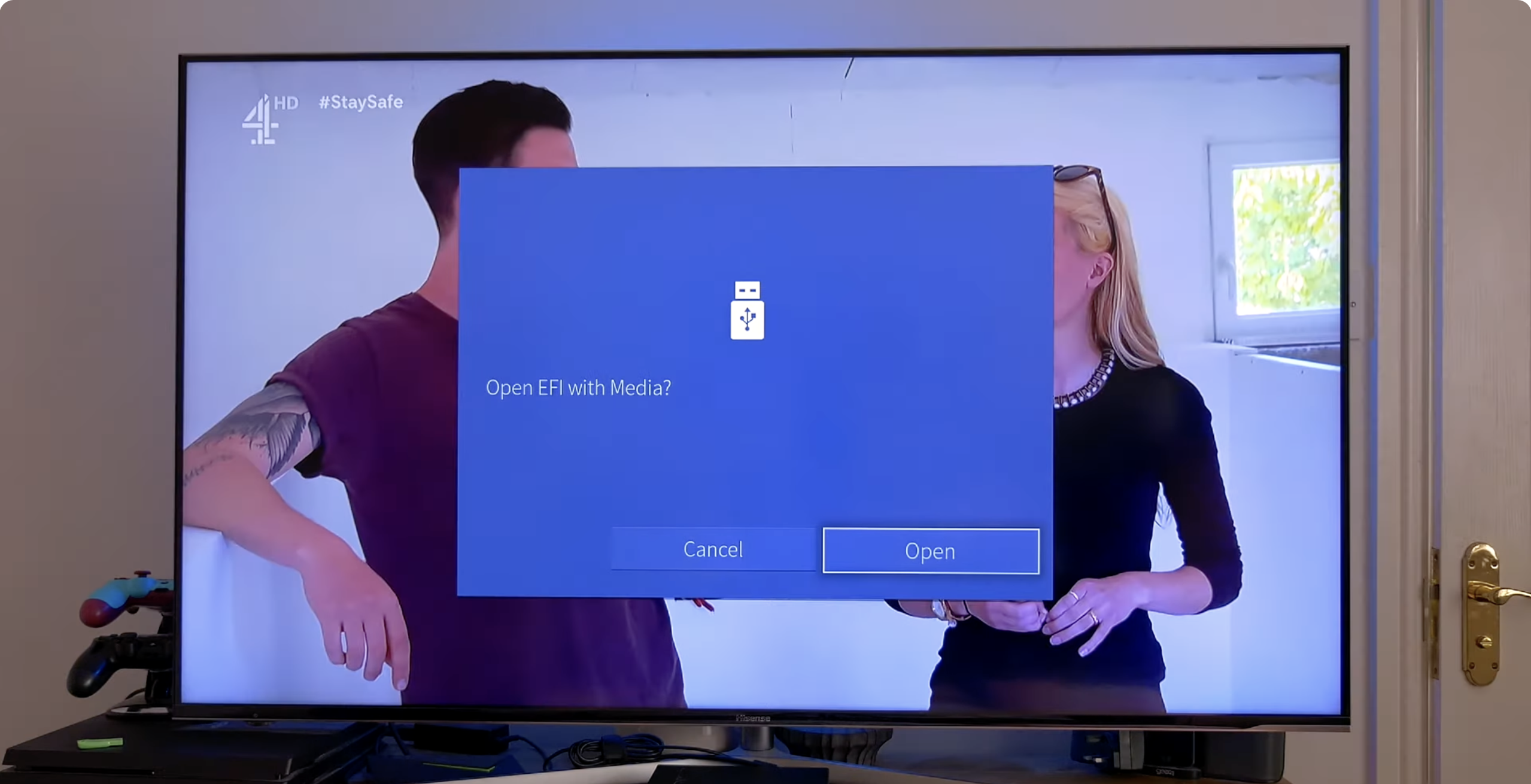 Utilizza il telecomando per aprire Impostazioni o Trasmetti, quindi cerca opzioni come PVR, Registrazione o Time Shift. Segui le istruzioni per formattare l’unità USB in modo che la TV possa utilizzarla per le registrazioni. Questo di solito cancella tutti i file esistenti. Sintonizzati sul canale live che desideri registrare utilizzando il sintonizzatore integrato. Premi il pulsante Registra o il punto rosso sul telecomando oppure scegli Registra dalla barra delle informazioni sul canale sullo schermo.
Utilizza il telecomando per aprire Impostazioni o Trasmetti, quindi cerca opzioni come PVR, Registrazione o Time Shift. Segui le istruzioni per formattare l’unità USB in modo che la TV possa utilizzarla per le registrazioni. Questo di solito cancella tutti i file esistenti. Sintonizzati sul canale live che desideri registrare utilizzando il sintonizzatore integrato. Premi il pulsante Registra o il punto rosso sul telecomando oppure scegli Registra dalla barra delle informazioni sul canale sullo schermo. 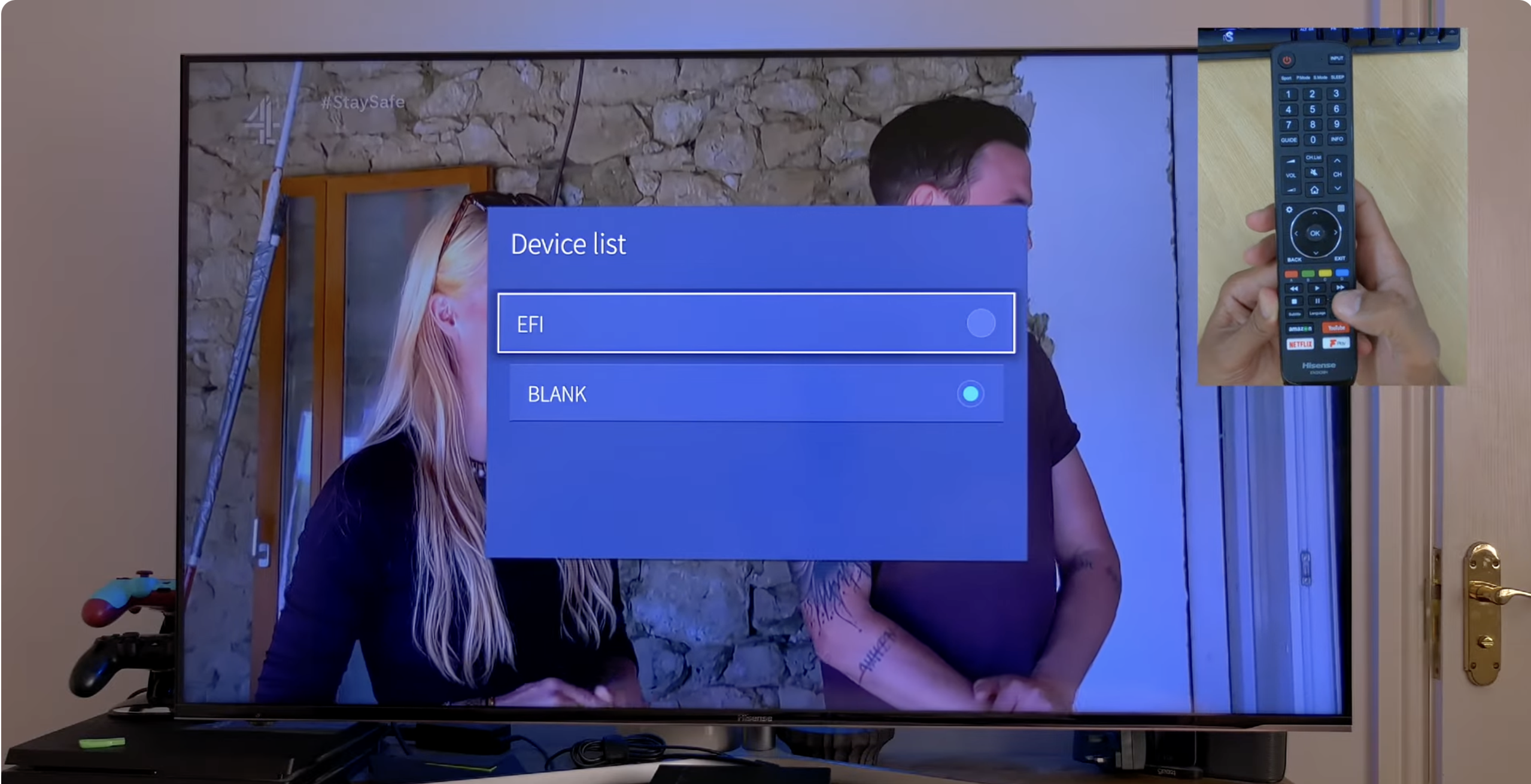
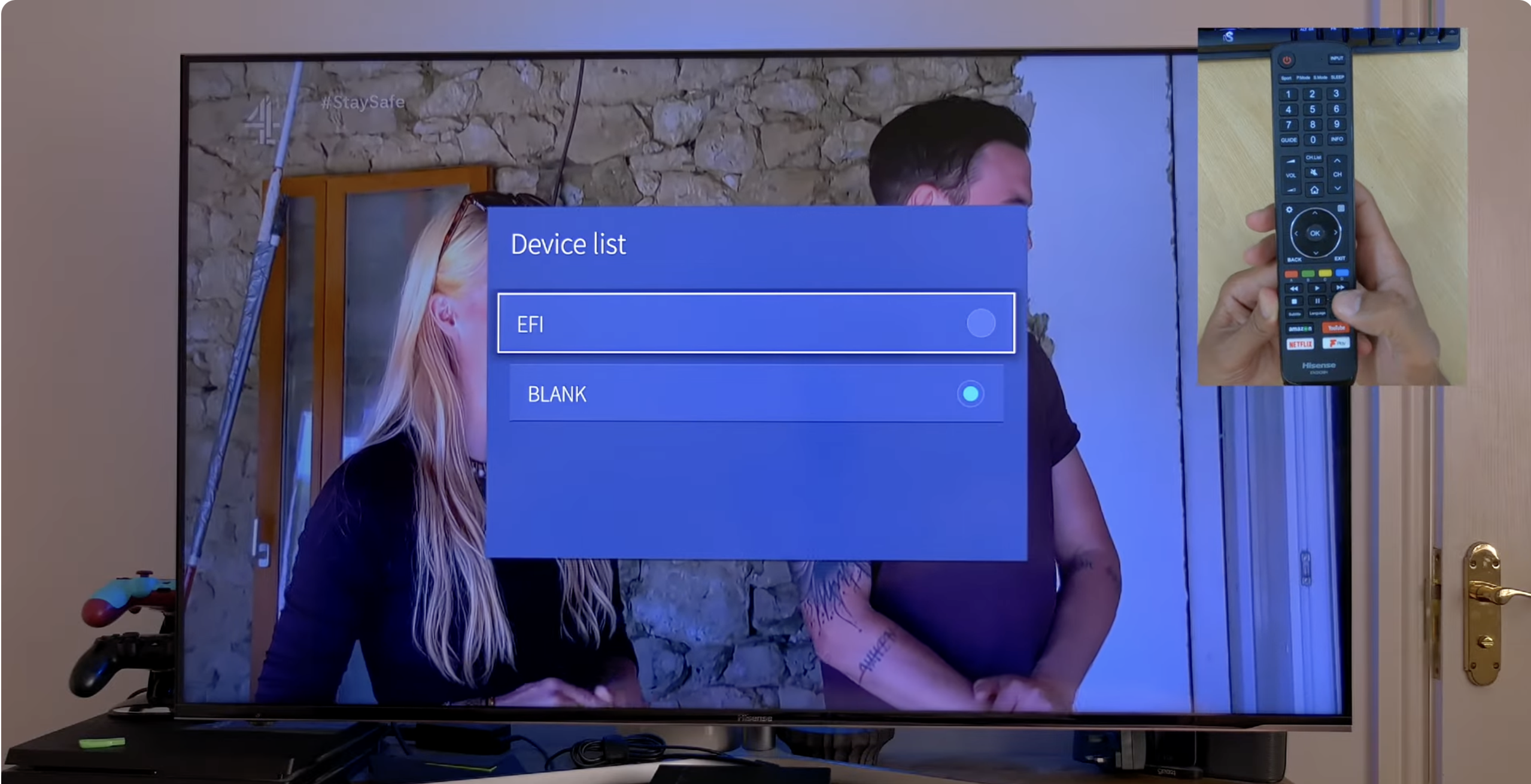 Per pianificare uno spettacolo futuro, apri la Guida ai programmi, evidenzia lo spettacolo e seleziona Registra o Pianifica registrazione. Apri il menu TV registrata o Registrazioni USB in un secondo momento per riprodurre, eliminare o gestire i programmi TV registrati.
Per pianificare uno spettacolo futuro, apri la Guida ai programmi, evidenzia lo spettacolo e seleziona Registra o Pianifica registrazione. Apri il menu TV registrata o Registrazioni USB in un secondo momento per riprodurre, eliminare o gestire i programmi TV registrati. 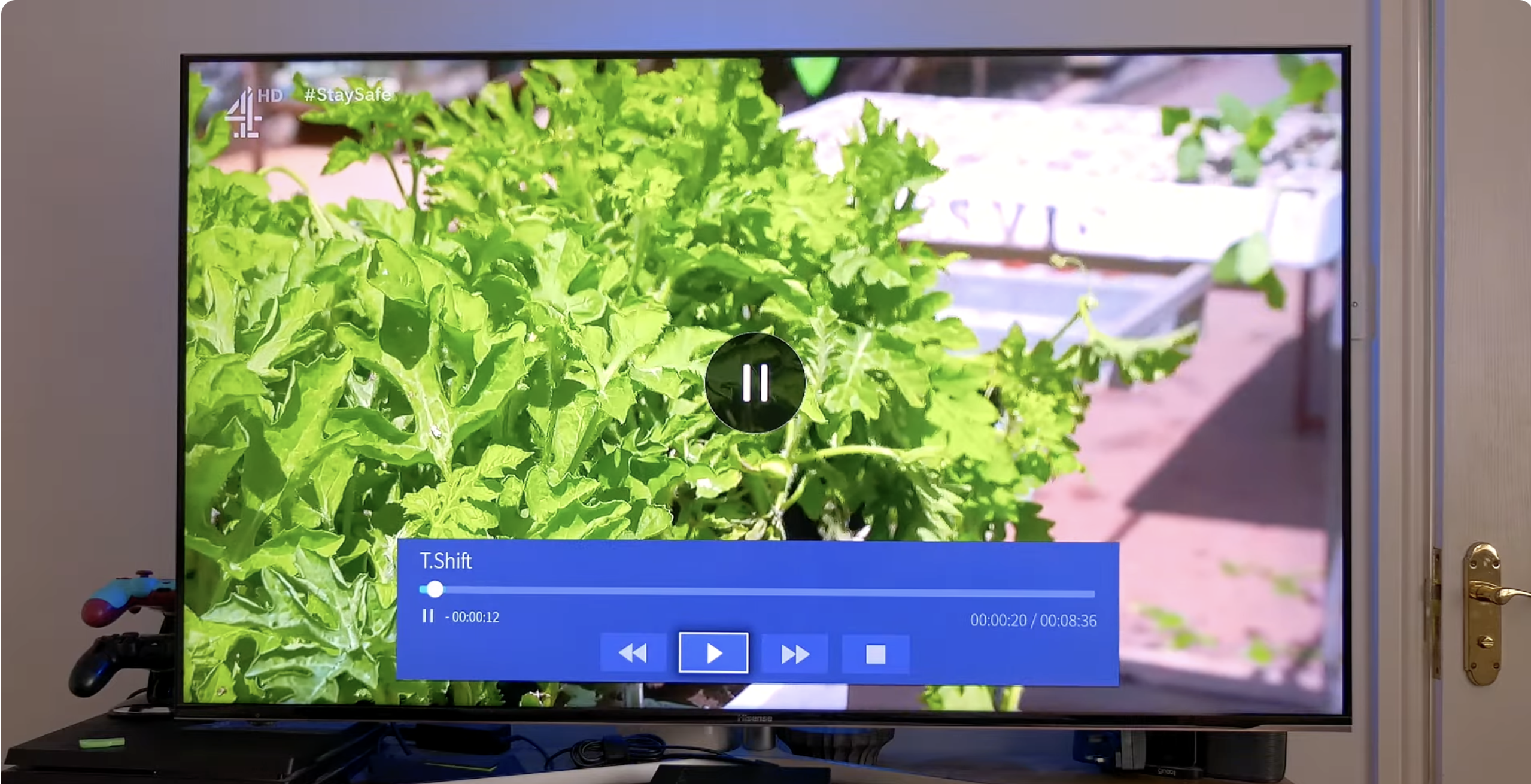
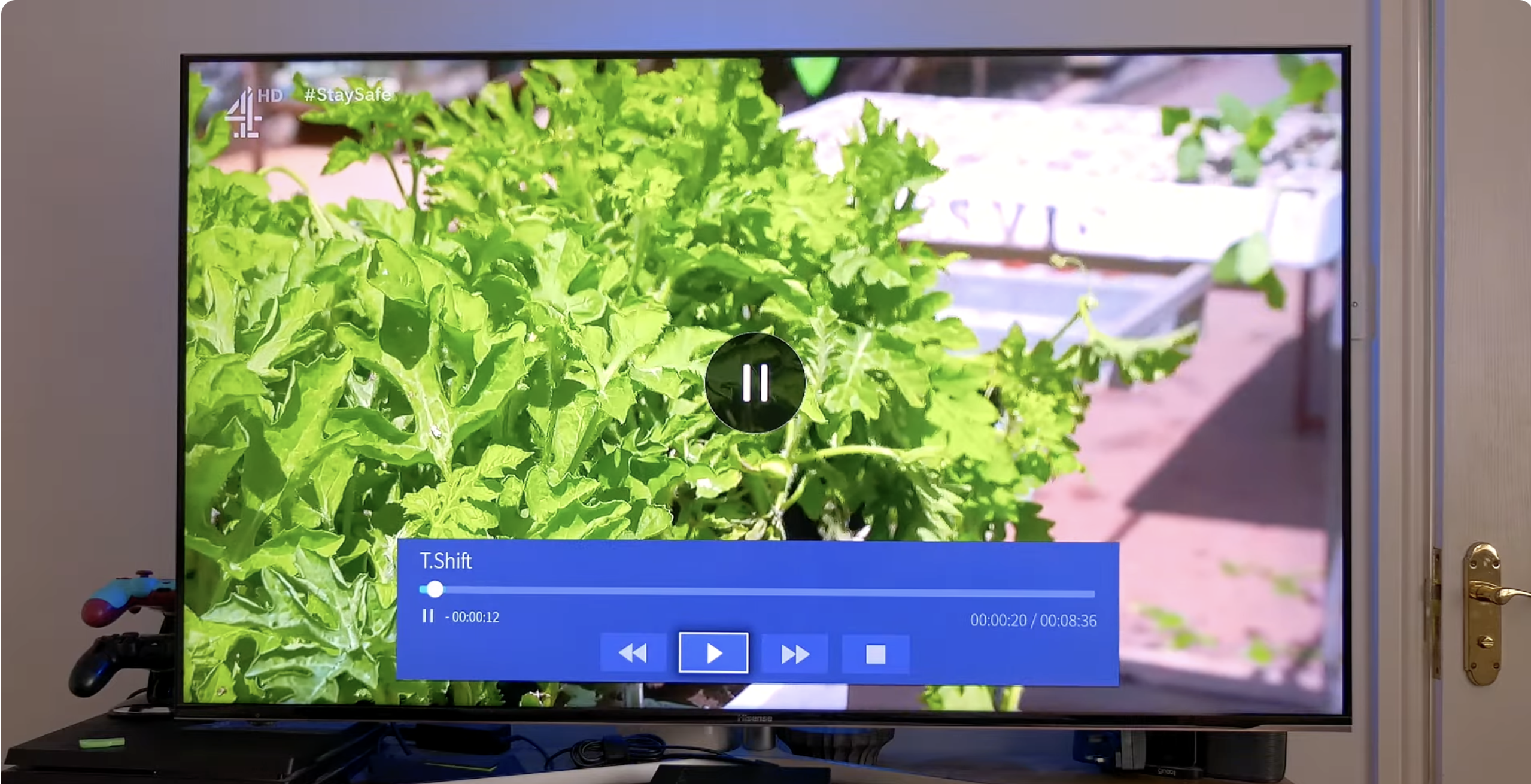
Su alcuni modelli di Smart TV Samsung questa funzione è chiamata”Registrazione HDD USB”, mentre LG spesso la etichetta”Time Machine”o”Time Shift”. Le Smart TV Sony e Panasonic offrono una registrazione USB simile su modelli selezionati.
Metodo 2: registrare programmi TV su un’unità USB esterna
Anche se la TV non menziona PVR, alcuni modelli consentono comunque la registrazione di base o la pausa della TV in diretta quando si collega un’unità USB esterna. Questa è una delle risposte più semplici quando chiedi come registrare programmi TV su una Smart TV senza DVR completo.
Utilizza un’unità flash USB 3.0 o, meglio, un disco rigido esterno alimentato per lunghe registrazioni HD. Formatta l’unità nel file system richiesto dalla tua TV, spesso exFAT o NTFS. Dopo la formattazione, testare la configurazione registrando un breve spettacolo e riproducendolo. Mantieni l’unità collegata alla stessa porta USB in modo che la TV riconosca sempre le tue registrazioni.
La maggior parte dei televisori crittografa queste registrazioni, pertanto in genere non è possibile riprodurle su un PC o su un altro televisore. Considera questo metodo come un modo per trasmettere programmi in differita solo su quella Smart TV.
Metodo 3: utilizzare il DVR del provider via cavo o satellitare
Se ti abboni al cavo o al satellite, il modo più semplice per registrare programmi TV su una Smart TV è lasciare che sia il DVR del provider a gestire tutto. La tua TV visualizza semplicemente l’uscita HDMI dal box.
Collega il box DVR alla tua Smart TV con un cavo HDMI. Imposta l’ingresso della Smart TV sulla porta HDMI utilizzata dal DVR. Utilizza il telecomando del DVR per aprire la guida su schermo e trovare lo spettacolo che desideri salvare. Seleziona Registra o Registra serie dal menu DVR. Apri la sezione Registrazioni del DVR in un secondo momento per guardare, eliminare o gestire gli episodi TV salvati.
Questo approccio funziona allo stesso modo sia che utilizzi Xfinity, Spectrum, Cox, DirecTV o un altro provider. La Smart TV non esegue la registrazione stessa; mostra semplicemente il segnale HDMI, evitando molti limiti di registrazione della Smart TV.
Metodo 4: aggiungere un DVR via etere per i canali dell’antenna
Se tagli il cavo e guardi i canali dell’antenna gratuiti, puoi comunque registrare la TV trasmessa su una Smart TV utilizzando un DVR via etere. Le opzioni più popolari includono Tablo, HDHomeRun e box DVR di rete simili.
Collega l’antenna interna o sul tetto all’ingresso dell’antenna del DVR over-the-air. Collegare un disco rigido esterno al DVR per l’archiviazione se il dispositivo lo richiede. Collega il DVR al router di casa tramite Ethernet o Wi-Fi. Installa l’app DVR corrispondente sulla tua Smart TV dall’app store, come l’app Tablo o HDHomeRun. Utilizza la guida dal vivo dell’app per selezionare i programmi, quindi scegli Registra o Registra serie. Apri la scheda Registrazioni dell’app DVR in un secondo momento per guardare o eliminare i programmi TV salvati su qualsiasi dispositivo compatibile di casa tua.
Questo metodo ti consente di registrare la TV in diretta ovunque sulla tua rete, non solo su un singolo schermo, il che è utile se possiedi diverse Smart TV o box di streaming.
Metodo 5: registrare la TV utilizzando Cloud DVR nelle app di streaming
I servizi di streaming TV in diretta ora raggruppano l’archiviazione DVR cloud direttamente nelle loro app, che puoi eseguire sulla maggior parte delle Smart TV. Questa è spesso l’opzione migliore se guardi già la TV in diretta tramite YouTube TV, Hulu With Live TV, Fubo o DirecTV Stream.
Installa la tua app di streaming TV in diretta sulla Smart TV e accedi con il tuo account. Apri la guida live ed evidenzia il canale o il programma che desideri salvare. Cerca un pulsante Più, Registra o Aggiungi alla libreria nei dettagli dello spettacolo. Scegli se vuoi registrare solo questa messa in onda o l’intera serie. Successivamente, apri la sezione Libreria o Registrati dell’app per guardare le registrazioni DVR nel cloud su qualsiasi dispositivo supportato.
Cloud DVR funziona allo stesso modo su Smart TV, chiavette per streaming, telefoni e tablet, il che lo rende uno dei modi più flessibili per registrare la TV in diretta senza preoccuparsi dei limiti di archiviazione locale.
Metodo 6: utilizzare un registratore HDMI autonomo
Se nessuno dei metodi sopra indicati si adatta alla tua configurazione, un registratore HDMI può acquisire video da un decoder via cavo, una chiavetta per lo streaming o una console di gioco collegata alla tua Smart TV. Questo metodo è solitamente rivolto agli utenti esperti.
Acquista un registratore HDMI che supporti la risoluzione e la frequenza fotogrammi di cui hai bisogno. Collega l’uscita HDMI dello streaming box o della console all’ingresso del registratore HDMI. Collega l’uscita del registratore HDMI alla porta HDMI della tua Smart TV. Collega un’unità USB di grandi dimensioni o una scheda SD al registratore per l’archiviazione. Utilizza il telecomando del registratore per avviare e interrompere le registrazioni mentre guardi la TV tramite il dispositivo.
I registratori HDMI potrebbero non funzionare con ogni app o dispositivo a causa della protezione dalla copia HDCP, quindi trattalo come un’ultima risorsa piuttosto che come il modo principale per registrare programmi TV su una Smart TV.
Risoluzione dei problemi di registrazione su Smart TV
Anche quando segui ogni passaggio, le registrazioni a volte falliscono o sembrano peggiori del previsto. Questi semplici controlli risolvono la maggior parte dei problemi di registrazione della Smart TV.
Il pulsante di registrazione non fa nulla: assicurati di guardare la TV in diretta tramite il sintonizzatore integrato, non tramite una sorgente HDMI esterna che la TV non può registrare. Unità USB non riconosciuta: riformatta l’unità nel file system consigliato dalla TV ed evita di utilizzare hub o cavi USB molto lunghi. La registrazione si interrompe prima: aggiungi ulteriore imbottitura alla programmazione se la tua TV lo supporta oppure registra il programma successivo come backup per eventi sportivi ed eventi dal vivo. La riproduzione presenta rallentamenti: utilizza un’unità USB 3.0 più veloce o un disco rigido alimentato invece di una piccola unità flash, soprattutto per i filmati HD lunghi. Spazio rimasto: apri l’elenco delle registrazioni ed elimina i programmi che hai già guardato oppure passa a un’unità esterna più grande o a un piano DVR cloud.
Riepilogo
Se oggi chiedi come registrare programmi TV su una Smart TV, la risposta dipende dal tuo hardware e da dove proviene la tua TV in diretta. Alcuni dispositivi Samsung, LG, Sony e Panasonic registrano direttamente su unità USB, mentre altri si affidano a un DVR via cavo, un DVR con antenna o un DVR cloud nelle app di streaming.
La configurazione più affidabile per la maggior parte delle famiglie statunitensi combina una Smart TV con un DVR del provider o un servizio di streaming TV in diretta che include la registrazione cloud. La registrazione PVR USB funziona meglio quando desideri un controllo rapido e locale su un solo televisore.
Conclusione
Le smart TV rendono più semplice che mai mettere in pausa, riavvolgere e registrare programmi TV, ma non esiste un’unica soluzione adatta a ogni soggiorno. Inizia controllando se la tua Smart TV supporta la registrazione USB o Time Shift. In tal caso, una semplice unità esterna spesso copre le esigenze di base.
Se la tua TV non dispone di funzionalità PVR integrate, abbinala a un DVR via cavo o satellitare, un registratore via etere o un servizio di streaming TV in diretta che includa DVR cloud. Indipendentemente dal percorso che scegli, puoi creare una configurazione che ti consenta di registrare programmi TV sulla tua Smart TV, guardarli secondo il tuo programma e non perdere mai più una serie preferita o una partita importante.